Peu d’applications proposent nativement une navigation par onglets. Bien que l’on puisse comprendre l’absence de cette fonctionnalité dans certains logiciels comme MS Word, son intégration faciliterait grandement la gestion de multiples documents. C’est ici que TidyTabs entre en jeu, une petite application Windows qui permet d’ajouter une interface à onglets à presque toutes vos applications. La seule exception concerne les applications en plein écran, qui ne peuvent être regroupées. Pour le reste, il est possible de fusionner plusieurs fenêtres d’une même application au sein d’une unique fenêtre à onglets.
Commencez par télécharger et installer TidyTabs. L’application est gratuite pour un usage personnel. Une fois installée, lancez-la. Elle se logera dans la barre d’état système. Vous pouvez dès lors commencer à regrouper vos fenêtres. Il est possible de fusionner des fenêtres d’une même application (plusieurs instances du Bloc-notes par exemple) ou même des fenêtres d’applications différentes (un document Word et un fichier Bloc-notes).
Pour regrouper des fenêtres, il suffit de déplacer le curseur de votre souris vers le bord supérieur de la barre de titre. Un onglet apparaîtra alors.
Cliquez et glissez cet onglet au-dessus de la barre de titre de l’autre fenêtre que vous souhaitez regrouper. Les deux fenêtres se fusionneront alors.
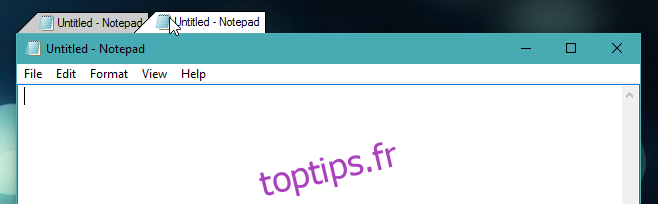
Vous avez désormais deux onglets dans une seule fenêtre. Vous pouvez facilement passer d’un onglet à l’autre en cliquant dessus. Lorsque vous cliquez sur le bouton de fermeture, seul l’onglet actif est fermé, et non l’ensemble des onglets de la fenêtre.
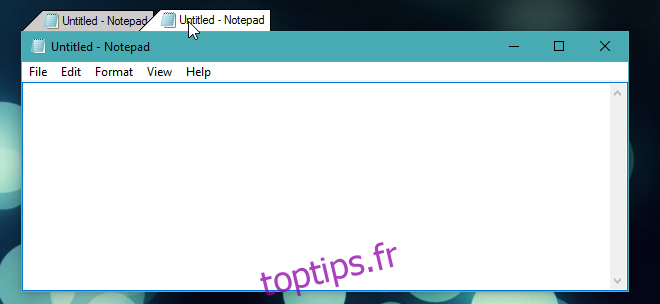
TidyTabs offre de nombreuses options de personnalisation, notamment des listes blanche et noire pour exclure certaines applications du regroupement par onglets. Pour accéder aux paramètres, faites un clic droit sur l’icône de l’application dans la barre d’état système et sélectionnez « Paramètres ».
L’onglet « Apparence » permet de régler l’opacité des onglets actifs et inactifs, ainsi que leur opacité au passage de la souris. Vous pouvez aussi personnaliser l’opacité de l’aperçu lors du regroupement des fenêtres.
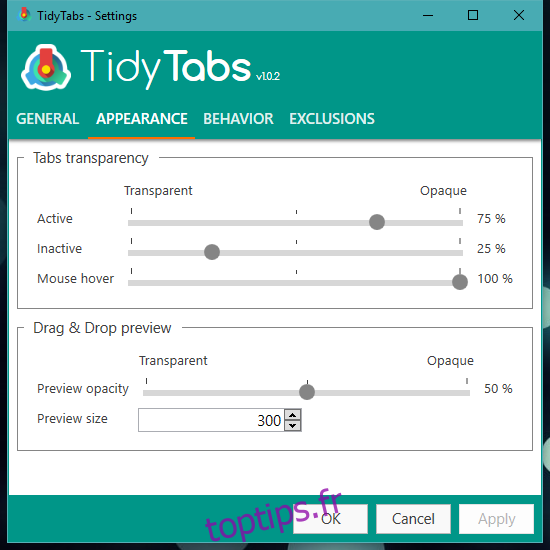
TidyTabs inclut des fonctions de liste blanche et de liste noire pour définir quelles applications doivent ou ne doivent jamais être regroupées. Accédez à l’onglet « Exclusions » pour configurer ces listes.
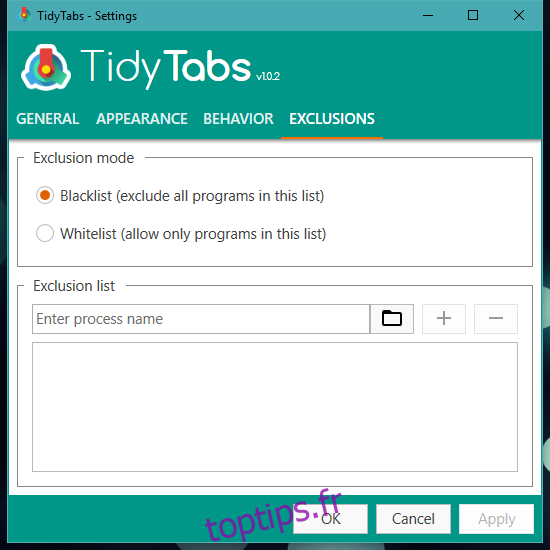
TidyTabs est paramétré pour démarrer avec votre système. Pour désactiver ce comportement, rendez-vous dans l’onglet « Général » des paramètres de l’application et désactivez l’option. TidyTabs est compatible avec Windows 7 et les versions ultérieures. Les développeurs continuent d’améliorer l’interface à onglets.
La version professionnelle de TidyTabs offre des fonctionnalités supplémentaires et est disponible au prix de 9$.
Télécharger TidyTabs pour Windows